Cursos
- 06 Diciembre 2012 |
- Publicado en Uncategorised
Atención a personas adultas (especializado)
























 Falla en el Adaptador Cargador Portátil
Falla en el Adaptador Cargador PortátilReparación cargador portátil. Un adaptador cargador Portátil o eliminador descompuesto puede ocasionar graves problemas, especialmente si la batería tiene poca o nula carga. Además de que no podrás realizar tu trabajo, puede constituir un peligro de corto circuito y de incendio. El diagnóstico de un adaptador en falla puede ser difícil, ya que hay varios cosas que podrían fallar cuando el Portátil no está recibiendo energía. A continuación te damos algunos tips para ayudarte a mantener en operación tu ordenador...
Los Ordenadores Portátiles funcionan con batería o con corriente directa (CD). CD significa Corriente Directa y se refiere a como fluye la corriente desde la fuente. La Corriente Directa es un flujo continuo y constante de energía. El adaptador cargador Portátil que viene con tu ordenador se conoce como un adaptador de corriente CA, el cual convierte la Corriente Alterna de la instalación eléctrica doméstica en la Corriente Directa requerida por tu Ordenador Portátil.
Una causa de las fallas en el adaptador es un cable roto. Esto puede ocurrir cuando pisas o pasas las patas o ruedas de tu silla sobre el cable contra el piso. Muchos cargadores incluyen un LED que enciende cuando el Portátil está conectada y si no prende, es un indicador de que el cable puede estar roto. Si notas cortadas o grietas en el aislamiento del cable, tienes que reemplazarlo inmediatamente. No intentes repararlo, es mejor acudir a Informático Center y solicitar un adaptador de reemplazo.
El bloque es la caja pesada del eliminador que está entre el tomacorriente de la pared y tu Ordenador Portátil y está conectada con un cable permanente y en el otro extremo tiene un cable removible que se conecta a tu Portátil. Este bloque contiene componentes electrónicos delicados que pueden dañarse con facilidad si se cae. En general, si el cargador deja de funcionar, la lámpara LED no estará encendida y es un indicador de que debes substituir el adaptador. Contacta a Informático Center para conseguir un reemplazo correcto.
La forma más fácil de probar tu adaptador cargador Portátil es conectándolo. Además del LED del adaptador, existe un LED adicional el conector de entrada a tu Ordenador Portátil para indicar que el ordenador portátil está recibiendo energía. Si ninguno de los dos LEDs enciende, el problema es definitivamente con el eliminador. En caso de que puedas conseguir un adaptador idéntico en buenas condiciones, puedes probarlo en tu ordenador. Si el Portátil recibe energía con este adaptador, este era el problema. Si tu Ordenador Portátil no funciona con este cargador, entonces existe algún problema con el ordenador portátil.
Puede ponerse en contacto con nosotros llamando al 661 531 890 o también ver nuestra Sección de contacto
En este caso te recomendamos descargar aquí la Solicitud de Servicio y enviar o traer tu ordenador a Informático Center para su revisión y diagnóstico.
El punto de conexión del cable del adaptador a tu Portátil no debería fallar porque es una simple conexión, sin embargo como está soldado a la placa base con poco soporte, puede romperse al conectar o desconectar el Ordenador Portátil. Si el ordenador portátil enciende intermitentemente o si tienes que galonear el cable del cargador para que encienda, es probable que el conector esté roto internamente. Esto requiere de una reparación que no es sencilla y puede requerir incluso cambiar la placa base Portátil completa, dependiendo del modelo del Ordenador Portátil.
Descarga aquí la Solicitud de Servicio para enviar o traer a nuestras oficinas tu ordenador para un diagnóstico profesional y presupuesto de la reparación.
Nunca hagas una reparación provisional del adaptador cargador Portátil, ya que existe el peligro de corto circuito, incendio o daños mayores a tu ordenador portátil. Nunca utilices otro adaptador si no es de la misma marca y modelo, aunque los conectores coincidan. Una diferencia en los voltajes de entrada y salida del adaptador podría dañar tu Ordenador Portátil, el cargador o ambos. Contacta a Informático Center para información sobre los posibles reemplazos.
Si no puedes encontrar la marca y modelo específico para un adaptador de reemplazo, podrías utilizar uno de los Adaptadores Universales que hay en el mercado. Estos incluyen varias puntas intercambiables para realizar la conexión, pero debes tener mucho cuidado que este coincida con los requerimientos de potencia y voltaje del adaptador original

Las unidades de memoria USB son muy útiles, podemos transportar información de un ordenador a otro sin necesidad de llevar encima el ordenador que contiene la información, desde fotos, archivos de texto, hasta programas, pero estos periféricos necesitan unas medidas de mantenimiento para funcionar correctamente, si no seguimos las pautas adecuadas en ocasiones dejan de funcionar y en la mayoría de casos no les buscamos solución debido a que pensamos que están definitivamente rotas.
En este artículo mostraré una guía para reparar una USB dañado que es “Inaccesible” desde Windows, ya sea por no utilizar la opción de “Quitar Hardware con Seguridad” o por algún otro motivo. A mí me pasó con mi drive USB Sandisk mini cruzer de 128MB que no pude arreglar ni con las guías en foros.
Utilicé diversas técnicas como usar el Administrador de Discos, tanto en Windows XP como en Vista RC1, la herramienta “HP format tool” pero no funcionó porque la unidad estaba bloqueada.
Así que, después de leer un poco, encontré esta guía:
Necesitarás:
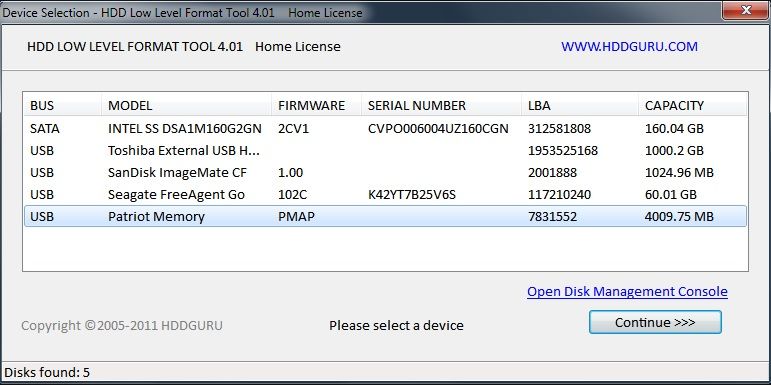
Tendrás una pantalla donde te mostrará todos los drives detectados por Windows, que se parecerá a esta:
Paso 2. Selecciona tu memoria USB/flash y dale clic a “Continue”
*Asegúrate de seleccionar la unidad correcta
Ahora tendrás más opciones en la siguiente ventana con 3 pestañas:
Device Details, LOW-Level format and S.M.A.R.T.
Paso 3. Selecciona la pestaña “Low Level Format” y dale clic a “Format This Device”
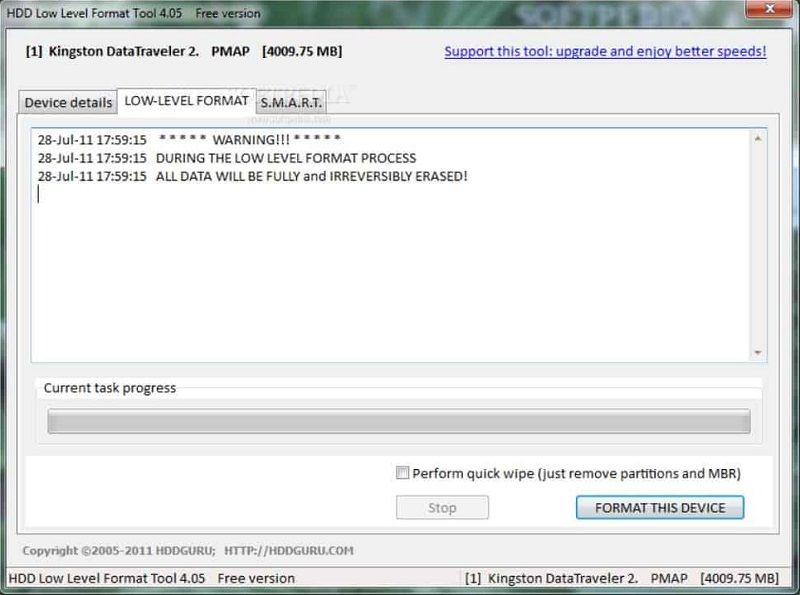
Una vez que termine de formatear, recibirás un mensaje como el siguiente:
El dispositivo USB ahora podrá utilizarse, pero deberás formatearlo, tal y como se haría con cualquier disco
Paso 4. Instrucciones para darle formato de Alto Nivel:
Abre “Mi Pc”
Dale doble clic a la unidad que quieres abrir
Windows te dirá que la unidad no tiene formato…
Ya la puedes formatear.
*NO utilices Formato Rápido (“Quick format”) y asegúrate de seleccionar el Sistema de archivos correcto.
Clic a Formatear
Si todo sale bien, tu memoria USB volverá a funcionar de nuevo, es muy sencillo reparar un USB con problemas de conexión con esta herramienta, no obstante, recuerda que para expulsar tu memoria USB debes usar la opción expulsar unidad USB, esto evitara problemas en tus memorias USB, otra medida a tener en cuenta es no mantener expuesta la zona de conexión debido a que el polvo puede dañar la memoria. Con estos sencillos consejos tendrás memoria USB durante mucho tiempo.
Los CDs autoarrancables han surgido como una herramienta invaluable en el mundo de la informática, ofreciendo una solución práctica y eficiente para reparar, restaurar o diagnosticar problemas en el PC. Estas unidades ópticas, cargadas con una variedad de utilidades y herramientas de diagnóstico, proporcionan a los usuarios una vía accesible y conveniente para abordar una amplia gama de problemas técnicos que pueden surgir en sus sistemas informáticos. Desde la recuperación de datos perdidos hasta la detección y solución de fallos de hardware o software, los CDs autoarrancables representan un recurso indispensable para mantener la salud y el rendimiento óptimo de los ordenadores personales. En esta era digital en constante evolución, contar con un CD autoarrancable en su kit de herramientas informáticas es una estrategia inteligente para cualquier usuario preocupado por la estabilidad y el funcionamiento de su PC.
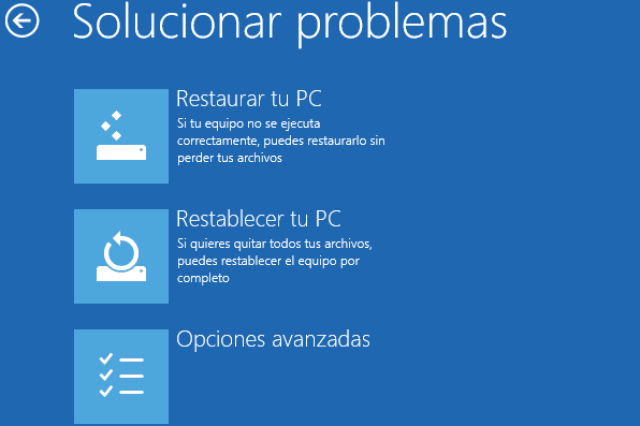
UltimateBoot CD para Windows es un CD autoarrancable que contiene todo el software necesario para reparar, restaurar o diagnosticar casi cualquier problema en el PC.
Todo el software incluido en UltimateBoot CD para Windows son utilidades freeware para Windows, por lo que su descarga y uso es totalmente gratuita. UltimateBoot CD para Windows está basado en Bart's PE lo que permite que al arrancar el pc con dicho cd tengamos unWindows "limpio" con las utilidades disponibles para ejecutarse.
UltimateBoot CD incluye muchas herramientas de diagnóstico de hardware y software como AntiSpywares, Antivirus, Herramientas de gestión de discos, Herramientas de Red, etc.
Es necesario el Ultimate Boot CD si deseas:
* Ejecutar herramientas de diagnóstico desde las unidades de CD-ROM. Las PCs cada vez más se envían sin unidades de disquete en estos días, y es un dolor de cabeza, cuando es necesario ejecutar las herramientas de diagnóstico en ellos.
* Tener la mayor cantidad de herramientas de diagnóstico como sea posible en un CD de arranque. ¿No le gustaría evitar la búsqueda de horas y horas por internet y tenerlo todo desde un solo CD? Entonces, el Ultimate Boot CD es para ti!
* Ejecutar Ultimate Boot CD de la tarjeta de memoria USB. Un script en el CD prepara tu dispositivo de memoria USB para que pueda ser utilizado en máquinas nuevas que soportan el arranque desde dispositivos USB. Se puede acceder a las mismas herramientas como lo haría desde la versión en CD.
DESCARGAR:
http://www.ultimatebootcd.com/download.html
Autor: Piero Villanueva Huayhuas. Marai Inmaculada
Si desea asesoramiento o cualquier servicio, contáctenos:
Metro Manuel Becerra
Calle Doctor esquerdo 12, local 6
28028 Madrid
Fijo: 910174686
Móvil: 651531890
Esta dirección de correo electrónico está siendo protegida contra los robots de spam. Necesita tener JavaScript habilitado para poder verlo.
Metro Cuatro Caminos
Calle Hernani 13, local 97
28020 Madrid
Fijo: 910237098
Móvil: 620679252
Esta dirección de correo electrónico está siendo protegida contra los robots de spam. Necesita tener JavaScript habilitado para poder verlo.

El Registro de Windows es el lugar del sistema operativo en el cual se guardan todas las configuraciones tanto de hardware como software que recibe el sistema. Incluso cada vez que instalamos programas se crean entradas en el registro sobre dicho software al igual que son o deberían ser eliminadas al momento de desinstalarlos.
Una entrada inválida puede ser la causante de cuelgues del sistema o de un deficiente desempeño del sistema operativo. Si conoces o has visto la famosapantalla azul de la muerte de Windows, ahora sabrás que la causa puede deberse a un error en el registro.
Glary Registry Repair es una utilidad gratuita encargada de detectar y reparar errores del Registro. Cuenta con una interesante opción que permite restaurar el estado anterior en caso de arrepentirnos de haber reparado cierto error. Hay que mencionar de igual modo que el corregir el Registro de Windows es sumamente delicado, pero el uso de esta herramienta hace que esta tarea sea muy fácil de llevar acabo incluso si se es un usuario novato.
Glary Registry Repair se encuentra disponible para los sistemas Windows XP / Vista / 7.
Decidir si debes reemplazar o reparar un ordenador portátil puede ser confuso. Si ejecutas un programa que no se puede reinstalar, es probable que puedas repararlo. Sin embargo, si el costo de repararlo es mayor que su valor general, entonces quizás debas considerar reemplazarlo.
Por lo tanto, para aliviar la confusión, a continuación, hay algunas señales a las que debes prestar atención antes de comprar un nuevo ordenador portátil.

La RAM y la CPU son los dos hardware principales que determinan la velocidad de tu ordenador portátil. A medida que el ordenador portátil envejece, es posible que notes que una página web tarda mucho en cargarse o que un documento tarda mucho en abrirse. Esto generalmente ocurre cuando la memoria del ordenador portátil comienza a llenarse.
En tales casos, puedes pensar en actualizar estos dos componentes para ayudar a recuperar la velocidad de tu ordenador portátil.
Sin embargo, esta no es una tarea fácil de hacer en un ordenador portátil que es viejo. De hecho, reemplazar tu ordenador portátil podría ser una buena opción si descubres que alguno de estos no funciona según sus necesidades o está dañado.
Los ordenadores portátiles contienen un ventilador en su interior para ayudarles a mantenerse frescos. Es posible que hayas notado que tu ordenador portátil si lo ha estado usando durante un período prolongado.
Con el tiempo, estos ventiladores tienden a acumular escombros y polvo, lo que dificulta que el ordenador portátil se enfríe solo.

Esto hace que el ordenador portátil se sobrecaliente y deje de funcionar correctamente. En tal caso, probablemente sea mejor comprar un nuevo ordenador portátil en lugar de invertir en almohadillas o cojines de enfriamiento. Una alfombra de enfriamiento probablemente le dará algo de tiempo, sin embargo, la mayoría de los ordenadores portátiles no se pueden salvar de tal problema.
Reemplazar tu ordenador portátil cuando no se enciende no siempre es la opción correcta. Es probable que solo esté sufriendo algún problema de carga. El problema podría estar con el cable de carga, la batería o la fuente de entrada de energía (muy poco probable).

Un cable de carga o batería dañados pueden reemplazarse simplemente. Sin embargo, es posible que desees confirmar si la batería es realmente un problema conectando tu ordenador portátil a la fuente de alimentación con la batería extraída.
Si el ordenador portátil todavía se enciende correctamente, entonces tu batería tiene la culpa. Aquí, puedes verificar el tipo de batería que usa tu ordenador portátil para comprar un reemplazo. Puedes probar a buscar una batería Fox para comprar una batería nueva o una batería de repuesto.
En otro caso, es mejor probar un cable de alimentación por separado si es posible antes de comprar su reemplazo, solo para permanecer en el lado más seguro.
Si el cable o la batería no son la causa de tu ordenador portátil, considera enchufar tu sistema en una fuente de alimentación diferente. Si descubres que los componentes internos evitan que tu ordenador portátil se cargue, entonces reemplazar el sistema probablemente sea correcto.
Estas son algunas señales que te pueden ayudar a determinar qué es lo que hay que reparar o reemplazar. Al final, serás tú el mejor juez para decidir si actualizar o reparar un ordenador portátil existente o bien Contactanos y te asesoraremos.
Para obtener ayuda para solucionar problemas en un Mac, llámenos al 910174686. Data System es una empresa de servicios informáticos a nivel nacional con 3 locales en Madrid. Nuestro personal del Servicio de reparación ordenadores Madrid le ofrece esta publicación de blog. Si necesita reparación de ordenadores en Madrid Centro, llame a la oficina local al 661531890.
Fuentes: https://www.foxbattery.com.au/
Samuel Prieto López/ IES Francisco de Quevedo
Metro Manuel Becerra
Calle Doctor esquerdo 12, local 6
28028 Madrid
Fijo: 910174686
Movil: 661531890
Esta dirección de correo electrónico está siendo protegida contra los robots de spam. Necesita tener JavaScript habilitado para poder verlo.
Metro Cuatro Caminos
Calle Hernani 13, local 97
28020 Madrid
Fijo: 910237098
Movil: 620679252
Esta dirección de correo electrónico está siendo protegida contra los robots de spam. Necesita tener JavaScript habilitado para poder verlo.
Para empezar hay que saber que es un virus gusano: Un virus gusano dentro del mundo de la ciberseguridad es un tipo de software malicioso diseñado para replicarse y propagarse de un ordenador a otro. El virus es capaz de duplicarse sin ningún contacto externo a otros ordenadores o dispositivos que estén en la misma red.

Si tu ordenador está experimentando alguno de estos problemas con el ordenador, puede ser un síntoma del virus gusano:

Estas son unas recomendaciones sobre lo que tienes que hacer contra este tipo de virus:
Mientras estás en el proceso de eliminación, es recomendable desconectarte de Internet y elimina todos los dispositivos de almacenamiento y escanéalos por separado para buscar el archivo host.
Una vez que el sistema se ha desconectado, después puedes seguir las instrucciones, y por último ejecutar la herramienta o reformatear la computadora.
Si desea asesoramiento o cualquier servicio, contáctenos:
Metro Manuel Becerra
Calle Doctor esquerdo 12, local 6
28028 Madrid
Fijo: 910174686
Móvil: 651531890
Metro Cuatro Caminos
Calle Hernani 13, local 97
28020 Madrid
Fijo: 910237098
Móvil: 620679252
Esta dirección de correo electrónico está siendo protegida contra los robots de spam. Necesita tener JavaScript habilitado para poder verlo.
Fuente:https://www.cisinformatica.cat/es/virus-gusano-como-protegernos/
Hecho por: Filipe de Fatima/ IES Vista Alegre
Si tienes un MacBook Pro y se te ha dañado alguna tecla o la luz se te ha estropeado, no te preocupes porque tiene solución, y es más fácil de lo que piensas remplazar el teclado, en este artículo aprenderás paso a paso como solventar este problema:
Para empezar necesitas saber el modelo exacto de tu Mac, ya que si no tendrás problemas de compatibilidad y no te servirá si compras el de otro modelo, esto lo podrás saber mirando debajo del portátil.
Primero que nada antes de todo, limpiar a fondo el teclado para poder moverte con facilidad para poder quitarlo.
Una vez sepas el modelo deberás hacer por internet la compra del nuevo teclado, teniendo en cuenta el modelo, tienes que saber tu tipo de MacBook, y el modelo para que no haya confusión y compres otro teclado diferente.
Cuando ya lo tengas, lo primero que deberás hacer es apagar el ordenador, después quitarás todos los tornillos que están debajo.
Una vez todos los tornillos quitados, tenlos a buen recaudo para que no se te pierdan, procederemos a destaparlo (ábrelo con cuidado) y veremos todos los componentes del ordenador.
Aquí es recomendado limpiar muy bien los componentes para que no tenga tanto polvo y aumente un poco su rendimiento, si fue limpiado recientemente, no hace falta limpiarlo.
Para llegar hasta la parte del teclado y poder repararlo, necesitaremos quitar todos los componentes uno a uno hasta llegar hasta el teclado.
Necesitarás recordar donde iban todos los componentes, así que recomiendo sacar una foto del antes de que hayas quitado, así cuando los tengas que poner de vuelta, ya sabes en qué sitio iba cada uno.
Remplazamos el teclado al nuevo, volviendo a colocarlo al sitio del antiguo, bien colocado para que no haya ningún fallo después y lo tengas que hacer todo de nuevo.

Por último volvemos a poner todos los componentes en su sitio y cerramos bien el MacBook.

Si desea asesoramiento o cualquier servicio, contáctenos:
Metro Manuel Becerra
Calle Doctor Esquerdo 12, local 6
28028 Madrid
Fijo: 910174686
Móvil: 651531890
Metro Cuatro Caminos
Calle Hernani 13, local 97
28020 Madrid
Fijo: 910237098 Móvil:
620679252
Esta dirección de correo electrónico está siendo protegida contra los robots de spam. Necesita tener JavaScript habilitado para poder verlo.
Fuente: https://www.datasystem.es/ www.youtube.com/watch?v=OiVbvPaSga4
Hecho por: Filipe de Fatima Teixeira Rocha/ IES Vista Alegre

Informático Center
Calle Hernani, 13, Local 97
28020 Madrid
Dentro Mercado Maravillas